Как исправить ситуацию, когда ноутбук перестал работать и не реагирует?
Если ваш ноутбук внезапно завис и не реагирует на ваши команды, не отчаивайтесь! В данной статье мы расскажем, что можно сделать в подобной ситуации, чтобы вернуть устройство в рабочее состояние.
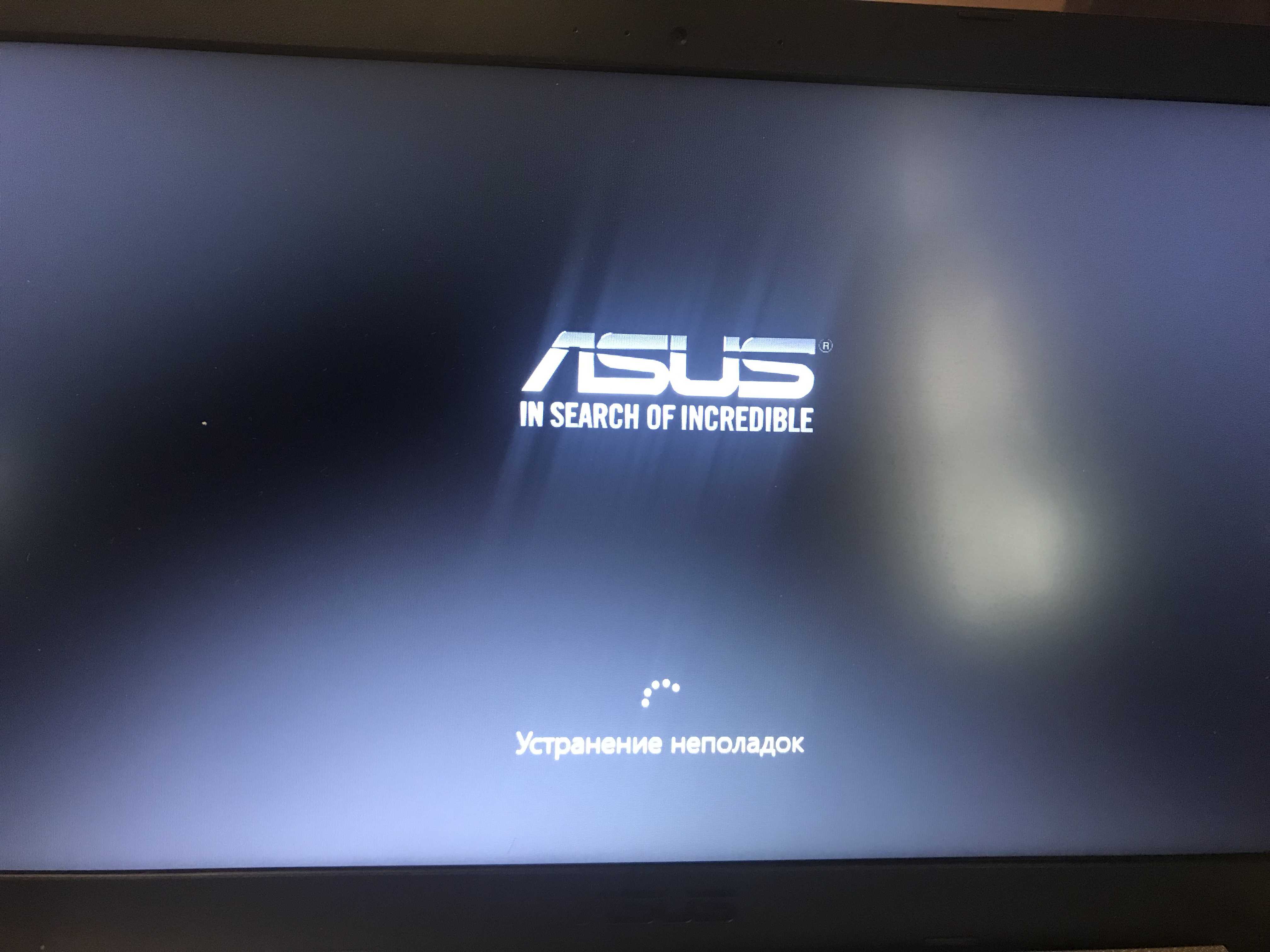

Попробуйте нажать и удерживать кнопку питания на ноутбуке около 10-15 секунд. Это выключит его питание и может помочь восстановить нормальную работу.
Сброс Bios. Восстановление BIOS секретными кнопками. РЕШЕНИЕ!

Если первый совет не сработал, то попробуйте отключить зарядное устройство и извлечь батарею. Подождите некоторое время, а затем снова вставьте батарею и подключите зарядное устройство. Попытайтесь включить ноутбук и проверить, работает ли он сейчас нормально.
Что делать если ноутбук зависает?
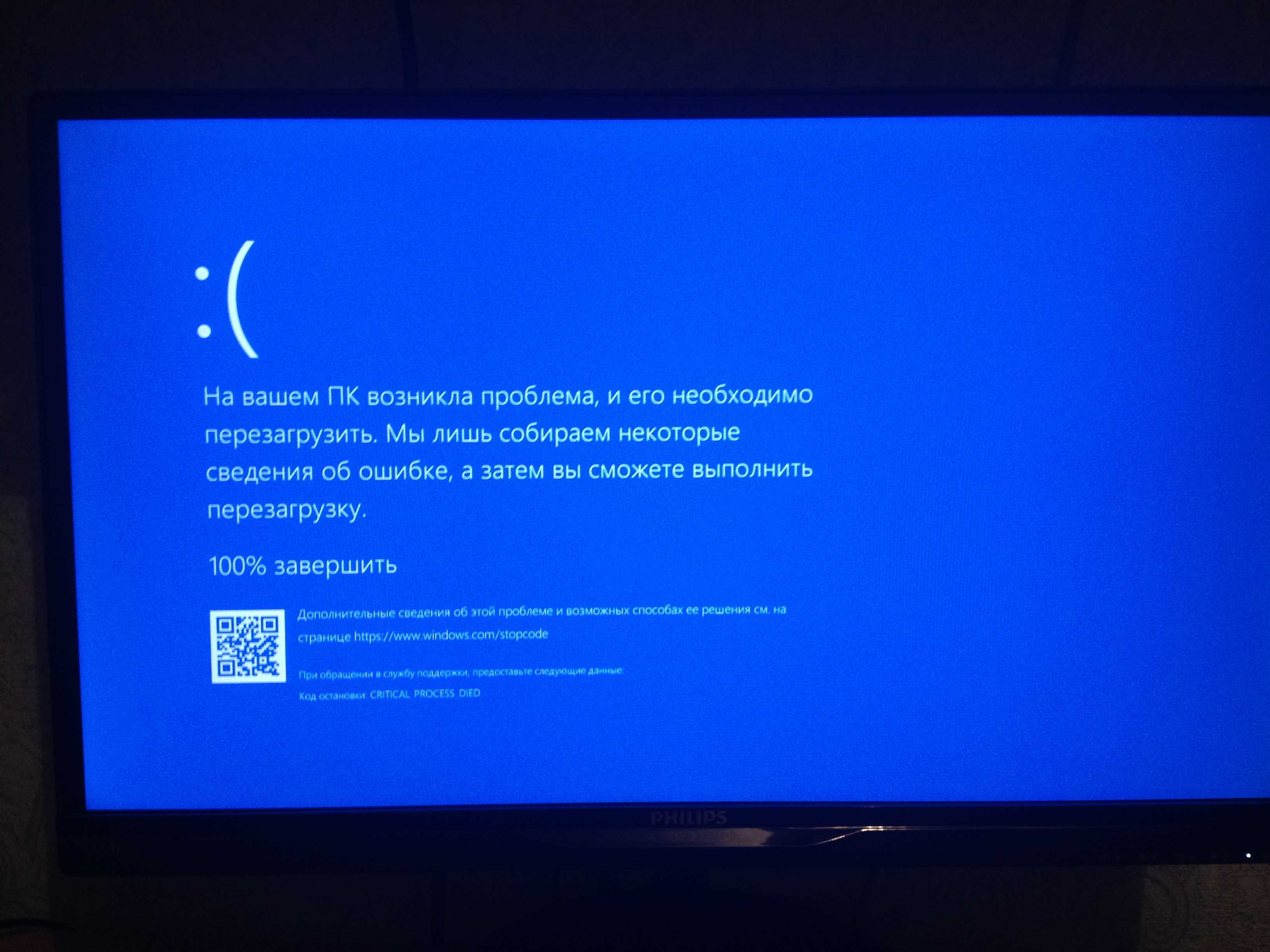
Проверьте подключение к питанию. Убедитесь, что зарядное устройство подключено к розетке и ноутбуку правильно. Попробуйте подключить ноутбук к другой розетке или переходнику, чтобы убедиться, что проблема не связана с питанием.
Завис ноутбук как перезагрузить Как выключить ноутбук, если он завис

Выполните «горячую перезагрузку». Для этого нажмите и удерживайте одновременно клавиши Ctrl, Shift и Esc на клавиатуре. Затем выберите в меню «Завершение задач» или «Принудительное завершение», чтобы выключить все запущенные приложения и процессы.
Что делать если ноутбук или ПК завис?

Если ни один из предыдущих советов не сработал, то попробуйте перезагрузить ноутбук в безопасном режиме. Для этого нажмите и удерживайте клавишу F8 или Shift при включении устройства. В меню выберите опцию «Безопасный режим» и дождитесь загрузки операционной системы.
Зависает на логотипе Windows 7, 8, 10. Что делать?
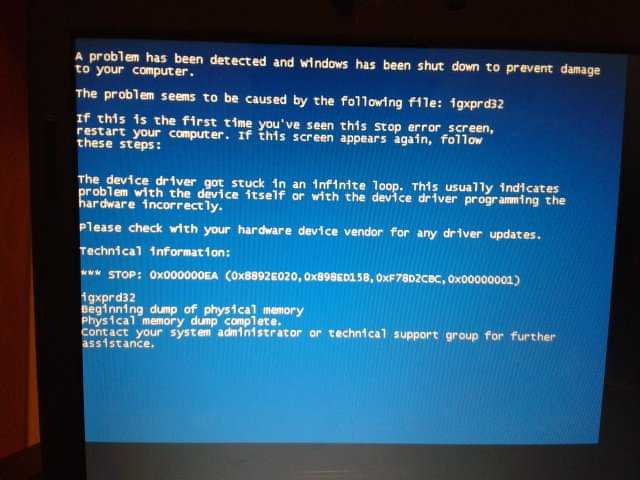
Проверьте наличие вредоносного программного обеспечения. Запустите антивирусное или антишпионское программное обеспечение и выполните полное сканирование ноутбука. Удалите все обнаруженные угрозы и перезагрузите систему.
Как перезагрузить зависший ноутбук
Попробуйте провести обновление операционной системы и драйверов. Откройте меню Пуск и выберите Настройки. Затем выберите Обновление и безопасность и нажмите Проверить наличие обновлений. Установите все доступные обновления и перезагрузите ноутбук.
Ноутбук завис на заставке? Разблокировка биос. Не видит жёсткий диск.

Если проблема остается, попробуйте выполнить восстановление системы. Откройте меню Пуск и выберите Настройки. Затем выберите Обновление и безопасность и перейдите в раздел Восстановление. Выберите опцию Восстановление системы и следуйте указаниям на экране.
Не включается ноутбук ? Решение есть !
15 горячих клавиш, о которых вы не догадываетесь

Если все вышеперечисленные способы не помогли, обратитесь к специалисту. Возможно, ваш ноутбук нуждается в ремонте или замене какой-либо детали.
Как перезагрузить ноутбук, если он завис

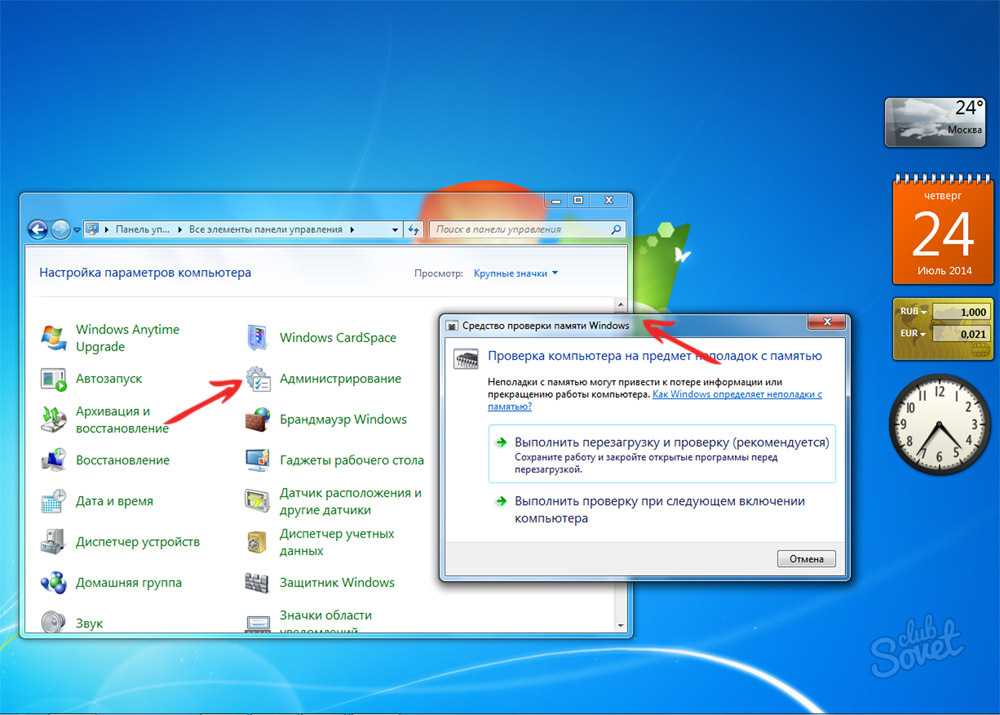
В целях профилактики и предотвращения возникновения подобных ситуаций регулярно выполняйте антивирусную проверку, устанавливайте все доступные обновления и избегайте установки сомнительного программного обеспечения.
